Komunikační programy PC-Link a EZ-Link
Kapitoly článků
KiSS PC-Link
Software PC-Link, který k přehrávači dostanete, je relativně jednoduchý. Má čtyři záložky: Audio, Video, Pictures a Info.
První tři jsou celkem jasné a ovládají se stejně. Zde si vytváříte jakýsi playlist toho, co se má v přehrávači přehrávat. Vybírat můžete odkudkoli: z disku, CD/DVD mechanik, ze sítě, z FLASH disků, disket a podobně. Nelze nejspíš vybírat takové věci, jako jsou ftp servery, web servery a podobně (ne, že bych to zkoušel, ale něco mi říká, že to nepůjde). Funguje také Drag&Drop, takže kromě souborů můžete takto přetáhnout do playlistu celé struktury adresářů. V přehrávači pak procházíte adresáře podobně jako ve známých DOSových souborových manažerech.
Potěšující je, že při procházení souborů a adresářů po síti funguje korektně zobrazování českých názvů souborů. Dobrou vlastností PC-Link programu je to, že i při Drag&Drop vynechává soubory, které do dané kategorie nepatří, přičemž neobsahuje-li některý adresář ve své struktuře žádné soubory z dané kategorie, pak není vůbec zařazen ani jako prázdný adresář (takže se pak v playlistu neplete).
Drobnou nevýhodou tohoto programu je, že k tomu, aby se mohl přehrávač k PC připojit, musí tento program běžet. Z toho vyplývá, že se do PC musí někdo přihlásit a program spustit, takže např. pokud má uživatel na některé soubory či adresáře omezená práva, nedostane se tam ani PC-Link (Pozn. Martin: Což je rozhodně správné).
Program se minimalizuje do systémového traye, takže nepřekáží na hlavním panelu mezi ostatními programy. Řekl bych, že je pro většinu uživatelů vesměs dostatečným řešením pro propojení přehrávače se soubory na PC. Pokud byste však chtěli větší komfort, musíte sáhnout po programu EZ-Link, který je dostupný ve dvou verzích: Free (zdarma) a Professional (placená verze s dalšími pokročilejšími možnostmi).
U programu PC-Link se ještě podíváme na záložku Info. V té máte možnost rychle zjistit podle zvolené síťové karty vaší IP adresu, kterou potřebujete pro zadání do přehrávače. Kromě toho zde vidíte i přehrávače, které zrovna s PC-Linkem komunikují a co se zrovna přehrává. V neposlední řadě se zde také dá nastavit název PC-Link serveru a jazyk, ve kterém s vámi bude PC-Link komunikovat.
EZ-Link
Tento program má jednu vlastnost, kterou já osobně prudce nesnáším: z webu si stáhnete instalátor a ten si pak při instalaci dotáhne z internetu ostatní soubory. Je to jako s klasickou instalaci MS Internet Exploreru (stáhnete si třeba IE5SETUP a ten si pak z internetu dotáhne zbytek). Vtip je v tom, že EZ-Link instalátor si takticky hned po instalaci stažené soubory smaže, což mi od toho programu přijde jako nevychovanost (IE je alespoň na disku ponechá, když už se s nimi tahá).
Jinak je EZ-Link po mnoha stránkách podstatně lepším softwarem, než PC-Link. Zatímco v PC-Linku si musíte udělat Playlist pro jednotlivé kategorie přehrávaných médií (zvuk, video, obrázky), v EZ-Linku jen vyberete požadovaný adresář a program si už data roztřídí sám a to podle mnoha kritérií.
Na tomto místě bych rád přiřkl EZ-Linku jeden drobný nedostatek, kterým netrpí PC-Link: Při přehrávání obrázků z PC lze prohlížet pouze JPEG obrázky. Nelze tedy prohlížet GIF, PNG a BMP. Přehrávač takové obrázky vůbec nezobrazí a při stisknutí tlačítka SETUP se objeví nesmyslné rozměry obrázku. Později se dozvíte, proč tomu tak je (nechci předbíhat, i když už mnozí asi tušíte).
Na následujícím obrázku můžete vidět, jakým způsobem dokáže EZ-Link třídit např. video (právě u videa dokáže EZ-Link třídit na mnoho způsobů)
U ostatních druhů souborů (audio a obrázky) je nějaké třídění také, ale zdaleka ne tak komplexní, jako u videa. V přehrávači pak vypadá základní nabídka po vstupu do nabídky "Video" asi takto:
Zde pak můžete buďto přímo procházet vybrané složky (Live folders) nebo vybírat podle EZ-Linkem připravených kategorií. Díky pamatováku EZ-Linku také můžete procházet seznam naposledy přehrávaných souborů (a samozřejmě si je můžete také přehrát). Tento seznam se dá v EZ-Linku "vynulovat".
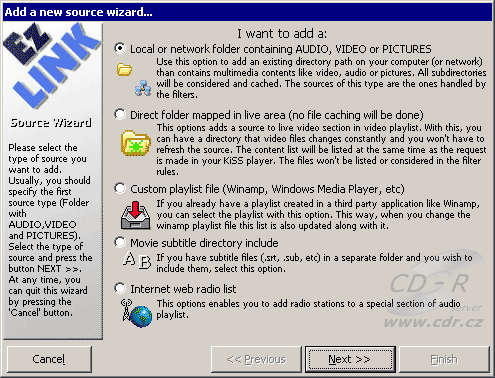
Způsoby, jakými přidáte do EZ-Linku vaše soubory, je několik. První zobrazenou možností vyberete adresář a EZ-Link jej prohledá, najde vše potřebné a roztřídí do kategorií. Tato volba kromě toho, že vyhledá soubory, také soubory prochází a zjišťuje jejich parametry, u videa hlavně kodek, délku, velikost a datum souboru. U rozsáhlejších adresářových struktur může taková akce trvat dost dlouho a u některých špatně udělaných filmů se může i zaseknout, protože ke zjišťování kodeků a délky zjevně používá DirectShow (dost často se mi v liště při procházení objevoval VobSub, když se snažil EZ-Link procházet video u něhož byly i titulky). Pokud se vše zadaří, výsledkem je EZ-Linkem udělaný přehled filmů podle kodeků, délky, stáří (dle datu souboru), velikosti v megabajtech a dalších "bezvýznamných" kritérií. Tím, že prochází video soubory přes DirectShow, mohou být některé informace zkreslené pokud máte nainstalován např. VobSub a v něm nastaveno, že má malá videa zvětšovat. V tom případě bude EZ-Link detekovat nesprávné rozměry některých filmů (filtrování podle této kategorie sice v základních filtrech EZ-Linku není, lze ale dodefinovat). U obrázků pak provádí EZ-Link třídění pouze podle složky a datu, zvukové soubory jsou tříděny podle alba, umělce, žánru a roku (což pravděpodobně EZ-Link získává z ID3 tagů). Je možné si nadefinovat i další vlastní filtry, to už bych ale několika větami nejspíš neshrnul.
Druhá možnost je prakticky stejná jako možnost první, ale EZ-Link při volbě takové složky nevytváří žádný průzkum a seznam souborů. Prostě tím jen pro přehrávač jakoby "napamujete" složku pro procházení. Přístup do ní je pouze přes "Live folders" v menu přehrávače, soubory tedy nejsou filtrovány (čili automaticky tříděny do kategorií).
V rámci procházení "Live folders" tedy mezi prvním a druhým způsobem výběru není rozdíl. Live folder je prostě složka na disku a při procházení přehrávačem vidíte vše: Program Files, WINNT, doubory .sys, .cfg, .dll, .exe a tak dále. Prostě všechno (tedy kromě skrytých adresářů a souborů). Je to trochu zbytečné, protože co nemá správnou příponu, to ani přehrávač nepřehraje. Zkoušel jsem třeba vzít AVI soubor, který jinak přehrávač normálně přehraje, a dal mu příponu doc. Takový soubor už přehrávač nepřehrál, takže je zřejmé, že se přehrávač v první řadě kouká na přípony. Potom je tedy opravdu zbytečné, aby se zobrazovaly všechny soubory. V PC-Linku když přidáte adresář, pak jej PC-Link sám odfiltruje od toho, co není přehrávatelné.
Dále pak máte možnost přidat již hotové playlisty, typicky např. vytvořené ve Winampu. To se docela hodí, ačkoli kdyby přehrávač sám playlisty podporoval, bylo by to jistě lepší.
Můžete také extra přidat soubory s titulky pro filmy, pokud je máte uložené v jiném adresáři, než samotný AVI soubor. Soubory s titulky se však musí jmenovat stejně, jako AVI soubor (kromě přípony, samozřejmě).
Poslední možnost přidat do playlistu Internet webradio jsem nezkoušel. Zkoušel jsem pouze klasické webradio podporované přehrávačem a na to se podíváme až za chvíli.
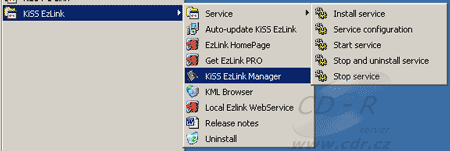
Už podle skupiny "KiSS EzLink" v nabídce Start je zřejmé, že EZ-Link pracuje jinak, než PC-Link. Vytváří si službu, která běží nezávisle na EZ-Link manažerovi, jenž slouží pouze jako uživatelské rozhraní (v něm si přidáváte složky a podobně). EZ-Link manažer tedy lze ukončit a přesto se s přehrávačem dostanete k souborům.
Službu můžete nakonfigurovat dvojím způsobem:
- První způsob je podobný jako PC-Link, tedy soubory, ke kterým hodláte přehrávač připustit, musí být přístupné i pro aktuálně přihlášeného uživatele. Služba se v tomto případě spouští po přihlášení uživatele. Není-li nikdo přihlášen, služba neběží.
- Druhý způsob už nevyžaduje přihlášení uživatele, avšak všechny soubory, jenž chcete přehrávat, musí být přímo na počítači. Nelze tudy tedy přehrávat síťové soubory, protože služba se do sítě nepřihlašuje pod žádným uživatelským účtem. A to ani v případě, že se někdo přihlásí. Služba je tedy nezávislá na definovaných uživatelích v systému.
Použití služby mi však připadalo trochu neohrabané. Dost často se vůbec nic nestalo např. po spuštění ikony "Stop Service" nebo "Start Service". Dělalo si to takřka co chtělo, přičemž většinou právě ne to, co jsem chtěl já. Zde by mohl být EZ-Link ještě výrazně vyspělejší. Zvláštní bylo, že jsem žádnou službu, která by EZ-Link připomínala, nenašel ve správci služeb ve Windows. Jak to tedy přesně funguje, to nevím.
Pokud si připlatíte za EZ-Link Professional, získáte kromě jiného ještě navíc třetí a čtvrtou možnost konfigurace služby. Třetí je stejná jako druhá, navíc však můžete definovat uživatelské jméno a heslo, pod kterým se služba bude snažit procházet síťové zdroje. Čtvrtá možnost dovoluje nakonfigurovat službu tak, aby celá běžela pod nějakým uživatelským jménem a heslem a měla tak přístupné všechny zdroje daného uživatele.
Možná jsem to nevysvětlil správně, nicméně takto jsem to já pochopil.
V placené profesionální verzi si navíc zpřístupníte další možnosti nastavení a zrušíte některá omezení (aspoň se to v tom programu píše, nějak podrobně jsem ty rozdíly nestudoval). Osobně si však myslím, že i s touto free verzí se dá nadělat hodně zábavy.
Také EZ-Link má svou informační stránku o tom, co se zrovna děje. Service status vám kromě toho, zda služba běží či neběží, ukáže také jaký přehrávač je připojen, jeho IP adresu (zde generovaná DHCP serverem) a také co se přehrává a dokonce i v jaké části záznamu se přehrávač právě nachází (v procentech uplynulého času přehrávání). Dále ukazuje ještě nějaké více či méně zajímavé informace, to už ale nebudu rozebírat, protože kdybych měl jen Free verzi EZ-Linku probrat celou, bylo by to na hodně dlouhý samostatný článeček (např. definice vlastních filtrů je docela zajímavá "hra na podmínky", podobně jako když děláte v excelu vzorečky v buňkách).






























